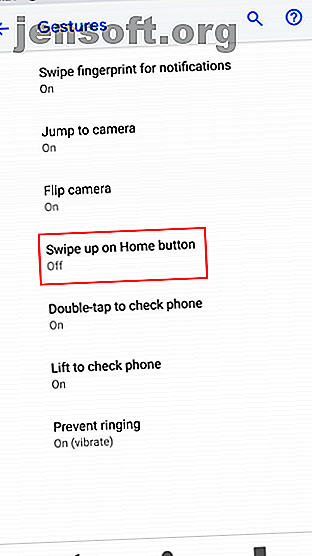
Come utilizzare i gesti in Android 9 Pie
Annuncio pubblicitario
Android 9 Pie apporta alcune importanti modifiche 13 Le migliori funzionalità di Android 9.0 Pie che devi provare 13 Le migliori funzionalità di Android 9.0 Pie che devi provare Android 9.0 Pie è qui e offre alcune nuove fantastiche funzionalità. Ecco un tour dei miglioramenti più interessanti di Android Pie. Maggiori informazioni sulla navigazione per la prima volta da anni. Invece dei pulsanti Indietro, Home e Recenti standard, la maggior parte della navigazione ora passa attraverso gesti (simili all'iPhone X).
Se hai appena eseguito l'aggiornamento a Pie o hai un nuovo telefono con esso, potresti sentirti perso. Siamo qui per fornire una rapida guida di riferimento ai gesti di Android Pie.
Attivare e disattivare i gesti in Android 9 Pie
Se il tuo telefono è dotato di Android Pie, è probabile che i gesti siano abilitati per impostazione predefinita. Ma se hai aggiornato il tuo telefono da Oreo, avrà ancora i vecchi controlli di navigazione.
Per attivare questa opzione, vai in Impostazioni> Sistema> Gesti . Seleziona la voce Scorri verso l'alto sul pulsante Home e abilita il dispositivo di scorrimento nella schermata seguente. Ti piaceranno i classici tre pulsanti che si trasformano in una singola icona Home a forma di pillola e una piccola freccia Indietro .


Come utilizzare i gesti in Android 9 Pie
Una volta abilitati i gesti, puoi usarli ovunque per aggirare il telefono. Ecco come funzionano:
- Tocca il pulsante Home per tornare alla schermata principale.
- Premi a lungo Home per richiamare l'Assistente Google.
- Scorri verso l'alto su Home per aprire la nuova schermata Panoramica, che sostituisce il vecchio menu Recenti . Panoramica interna:
- Sposta a sinistra e a destra per sfogliare le tue app recenti.
- Scorri verso l'alto su un'app per chiuderla.
- Tocca l'icona di un'app e scegli Dividi schermo per inviarlo in alto. Quindi seleziona un'altra app da mettere nella parte inferiore dello schermo. Trascina la maniglia al centro in alto o in basso per terminare la schermata divisa.
- Scorri verso l'alto due volte su Home per aprire il cassetto delle app.
- Scorri rapidamente a destra su Home per passare all'ultima app utilizzata.
- Scorri lentamente verso destra su Home e puoi spostare il dito avanti e indietro per selezionare un'app.
- Quando sei in un'app, tocca la freccia Indietro per tornare indietro di un passo, proprio come prima.


A destra del pulsante Home, vedrai pulsanti sensibili al contesto come una tastiera per cambiare app o layout di tastiera. Spero che questi nuovi gesti consentano una navigazione più potente: dai un'occhiata ai browser Android con supporto gestuale per ulteriori informazioni I 5 migliori browser Android con supporto potente per i gesti I 5 migliori browser Android con supporto potente per i gesti I gesti possono aiutarti a navigare più rapidamente sul Web il tuo telefono. Questi browser Android dispongono tutti del supporto dei gesti per una migliore navigazione. Leggi di più .

